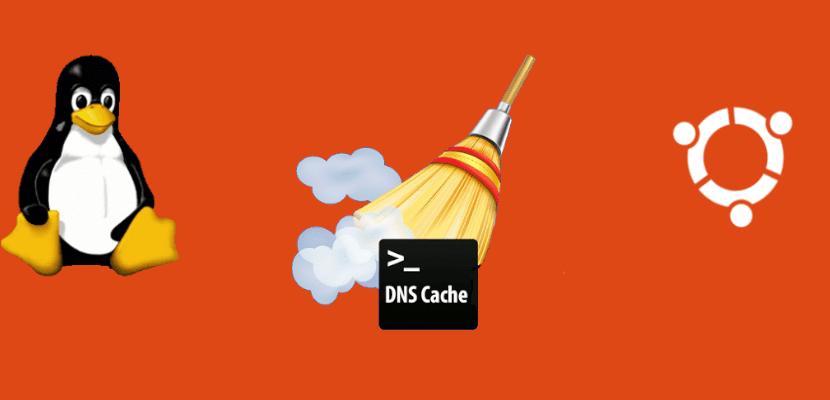
I nästa artikel kommer vi att ta en titt på hur kan vi spola DNS-cache i Ubuntu. Då och då måste DNS-cachen spolas på ditt Ubuntu-system. Med detta kommer vi att undvika IP-adresskonflikter. Om någon inte vet ännu, säg att DNS (Domännamnstjänst) ansvarar för att tilldela namnet på en webbplats till motsvarande IP.
DNS anses vara en av de viktigaste delarna av Internetanslutningen. Med syftet att snabbare tillgång till besökta webbplatser oftare håller våra maskiner koll på DNS-poster, eller med andra ord, cachar dem.
Namngivning till IP-adresser är överlägset den mest kända funktionen i DNS-protokollen. Till exempel om IP-adressen till Googles webbplats är 216.58.210.163, de flesta kommer för att skriva www.google.com och inte IP-adressen eftersom det är mycket lättare att komma ihåg. Webbplatsens IP-adress kan ändras av många skäl, utan att du behöver byta namn på webbplatsen. Om du vill veta mer om domännamnssystemet kan du kontakta artikel som de har publicerat på Wikipedia om det.
Om DNS-cachen aldrig rensas kan det leda till olika typer av fel. Dessa fel kan uppstå särskilt när en webbplats ändrar sin IP-adress. Detta kan orsaka en IP-adresskonflikt. För att undvika detta problem, DNS-cachen på vår maskin ska spolas regelbundet. Dessutom kommer rensning av DNS-cache att hjälpa till att eliminera onödiga data som upptar systemet och att lösa några tekniska problem relaterade till det berömda felet av 'föråldrade poster".
I följande rader kommer vi att se hur spola DNS-cache på ett Ubuntu-operativsystem i några enkla och tydliga steg att använda i vår utrustning.
Spola DNS-cache på Ubuntu-maskiner
För att utföra denna uppgift kommer vi att ha olika metoder.
Rensa upp DNS med systemd-resolver
Innan vi spolar DNS-cachen kommer vi att kunna kontrollera DNS-statistik öppna terminalen (Ctrl + Alt + T) och skriv följande kommando:
sudo systemd-resolve --statistics
Utgången som terminalen ska visa ska se ut ungefär så här:
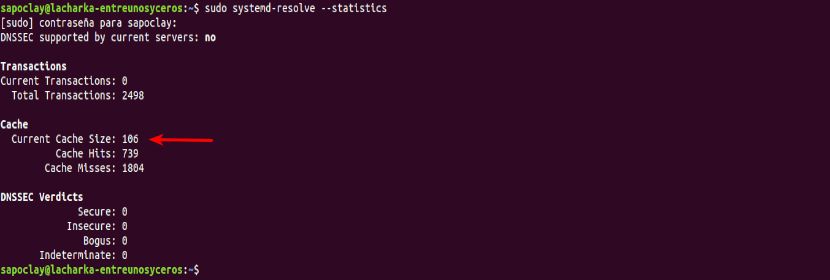
Baserat på skärmdumpen ovan är den aktuella cachestorleken 106.
När vi känner till statistiken kan vi gå vidare till spola DNS-cache med systemd-resolution. Det är en DNS-demon som är inbyggd i SYSTEMD och som ditt system redan använder för många saker. Som djävulen SYSTEMD-resolve Den körs på alla Ubuntu-system, vi kommer att kunna använda den för att rensa vår DNS-cache. Vi behöver bara använda följande kommando i terminalen (Ctrl + Alt + T):
sudo systemd-resolve --flush-caches
till kontrollera att tömningsprocessen lyckades, vi kommer att köra kommandot igen i terminalen för att se cachestatistiken som vi gjorde tidigare:
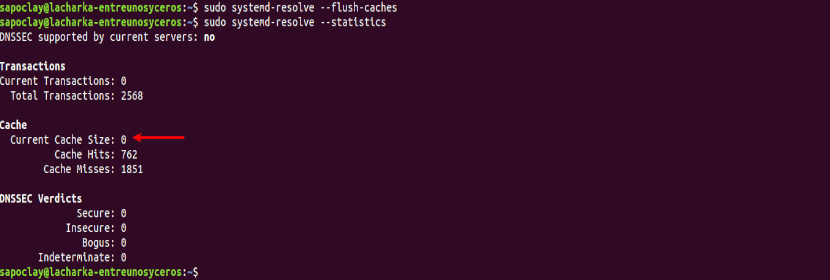
sudo systemd-resolve --statistics
Som du kan se från skärmdumpen ovan är den nuvarande parametern för cachestorlek noll. Det betyder att cachen har rensats framgångsrikt, och det är vad vi behöver.
Spola cache med kommandot dns-clean
En annan effektiv metod för rensa vår DNS-cache är att använda följande kommando i terminalen (Ctrl + Alt + T):
sudo /etc/init.d/dns-clean start
Det är det mest grundläggande som en användare behöver veta om att spola DNS-cache i Ubuntu. I samtliga fall, processen är enkel och kräver ingen omstart av hela systemet.
Kom ihåg att på Ubuntu 16.04 är DNS-cache inte aktiverat som standard. Vi kommer att kunna använda verktyg som bind, dnsmasq, nscd, etc.. för att skapa DNS-cachar på vår dator. Oavsett vilken DNS-tjänst Om ditt system körs borde det inte vara ett problem att starta om det för att rensa DNS-cachen.
Bra tips, tack så mycket.